イベントセグメンテーション分析を解釈する、パート1
この記事のテーマ:
- イベントセグメンテーション分析が何を示しているかを理解する
Amplitudeのイベントセグメンテーションチャートでは、特定のユーザーグループがあなたのプロダクトで何をしているかがわかります。例えば、イベントセグメンテーション分析では、以下のことが行えます。
- 選択した期間内に最も実行されたイベントを特定する
- イベント数同士を比較する
- あるイベントを実行するのはどんなユーザーかを確認する
イベントセグメンテーションデータの分析は、画面右側にあるチャートエリアで行われます。 これは、イベント、指標、およびユーザーセグメントが統合され、ユーザー行動の視覚化を提供する場となっています。
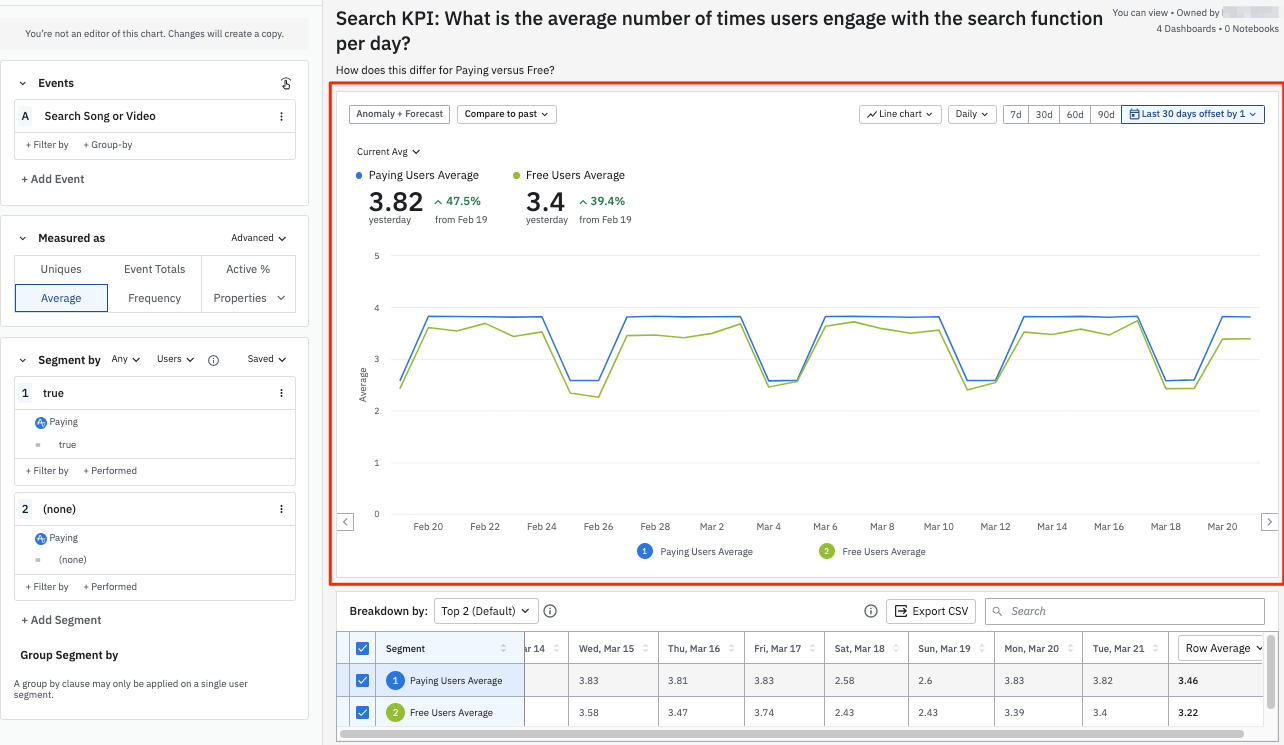
開始する前に
もしまだの場合は、Amplitudeのチャート作成の基本や、イベントセグメンテーションチャートの作成方法をあらかじめ学んでおきましょう。また、イベントセグメンテーションチャートについてのFAQはこちらです。
イベントセグメンテーションチャートの解釈
イベントセグメンテーションはAmplitudeで最もよく使われているチャートです。シンプルなので、Amplitudeを使い始めたばかりのユーザーでも、役に立つ分析をすぐに作成できます。この記事ではこうした機能を紹介し、ユーザーの行動についてのインサイトを導く最適な活用法を解説します。
内訳表
チャートの下には、チャートに含まれるデータの表が表示されます。データテーブル内では、以下の操作ができます。
- 表内の行を選択または選択を解除して、チャートの表示を更新する
- Export CSV(CSVをエクスポート)ボタンをクリックして、データテーブルをダウンロードする
- 行の平均、中央値、変化、合計(イベント数、プロパティ、数式のみで利用できます)に基づいて、サマリーの列を変更する
- 列の名前(例:合計、5月21日)をクリックして、列でソートする
- 表に表示する系列の数を指定する(この選択は、並べ替え、保存、更新後の他に、チャートを含むダッシュボードでも維持されます)
Amplitudeはデフォルトで、このテーブル内の上位の値やイベントをすべて含んでおり、新しい上位の値やイベントを受信すると自動的に更新されます。セグメントの選択を解除してから、残したい値やイベントだけを選択することで、この機能をオフにできます。
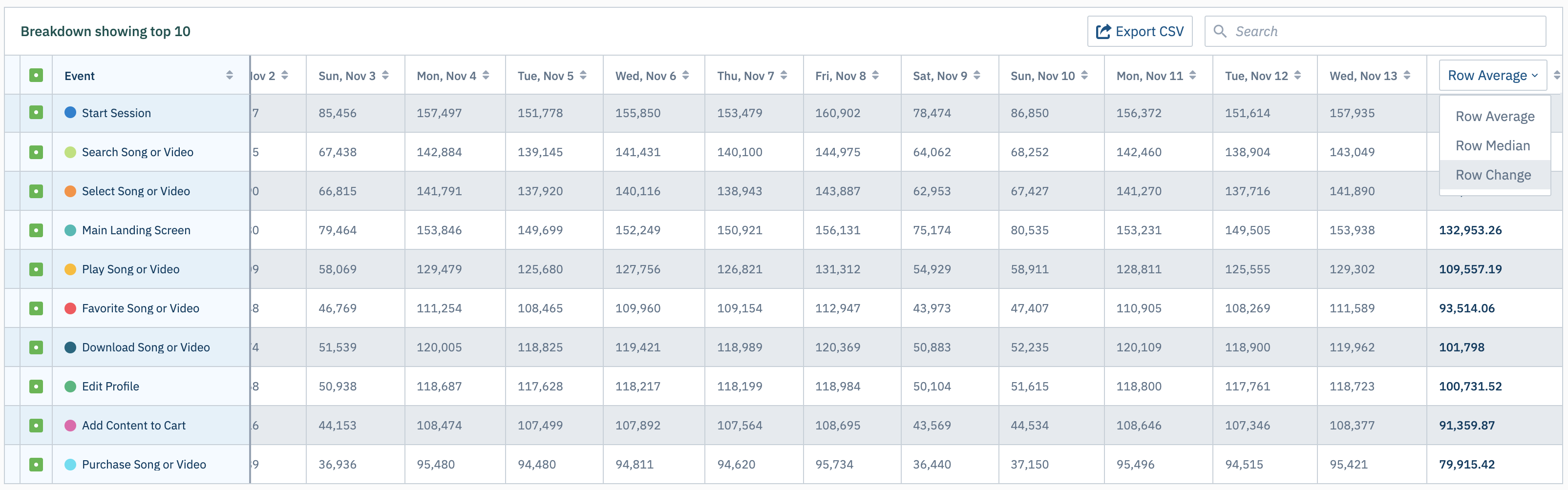
チャート表示の変更
どの指標を選んでも、チャートに結果を表示する方法についてはいくつかの選択肢があります。
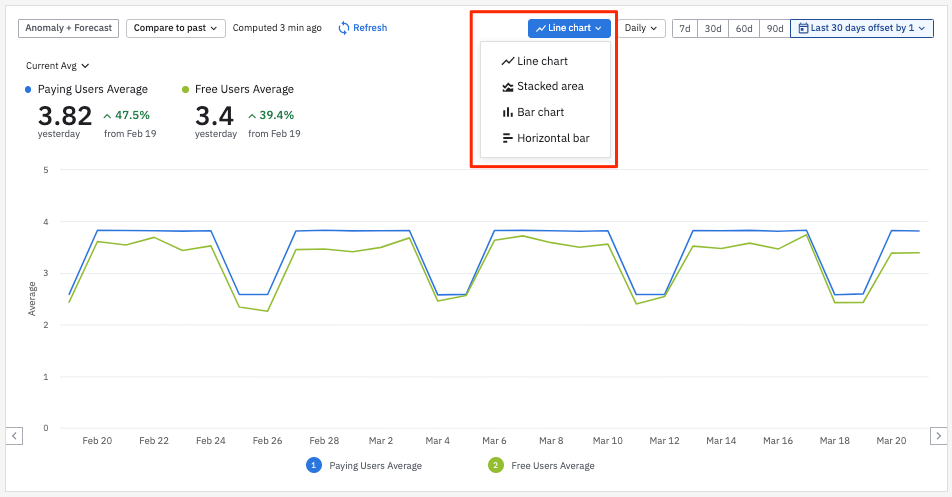
デフォルトの設定は、シンプルな折れ線グラフです。時間の経過に沿って、1つのユーザーカテゴリーについて1つのイベントの傾向を見るのに役立ちます。
積み上げ面グラフは、複数のイベントを分析する際など、個々の区分に分けられるデータを見るときに役立ちます。
棒グラフは、データポイントの分布を示したいときや、データ内の異なるセグメント同士で指標の値を比較したいときに使えます。棒グラフでは、どの値が最も高い、もしくは最も頻出しているかをわかりやすく表示でき、特定のグループを他と比較する際に便利です。
積み上げ棒グラフは大きなカテゴリーや区分けがどのように細分化されるかを示し、細分化された項目と全体の合計との関係性を表します。
グループ化の条件が複数設定されている分析の場合は、グラフの表示結果がわかりづらく、解釈しにくいものになる場合があります。グラフの種類ではありませんが、こうした場合ではグループ化機能を使って見える化するとデータをわかりやすく表示できます。
例えばここでは、コントロールパネルが「曲または動画を再生」のイベントをジャンル、国とプラットフォームでグループ化しています。
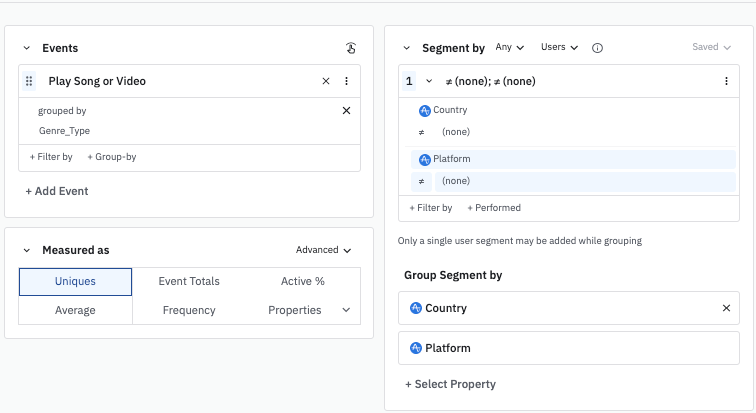
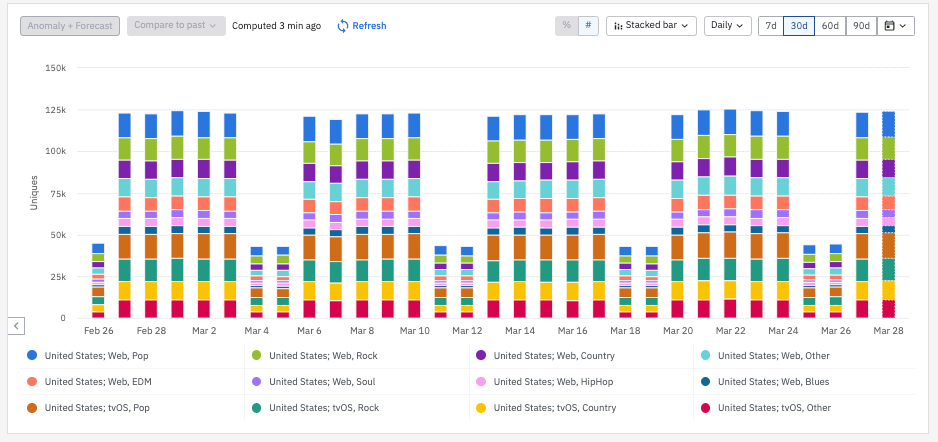
時間軸や区分けに基づくグラフの代わりに、この水平バーチャートではジャンル、国とプラットフォーム(つまり、分析に適用した「グループ化」の条件)で個別の列に細分化した表を生成します。 これによってデータを理解し、相互に参照しやすくなります。表示している例では、ポップスの曲を再生した米国内のユーザーが使っていたプラットフォームでより高い可能性のあるウェブプラットフォームだとわかります。ただし、それほど多いわけではありません:
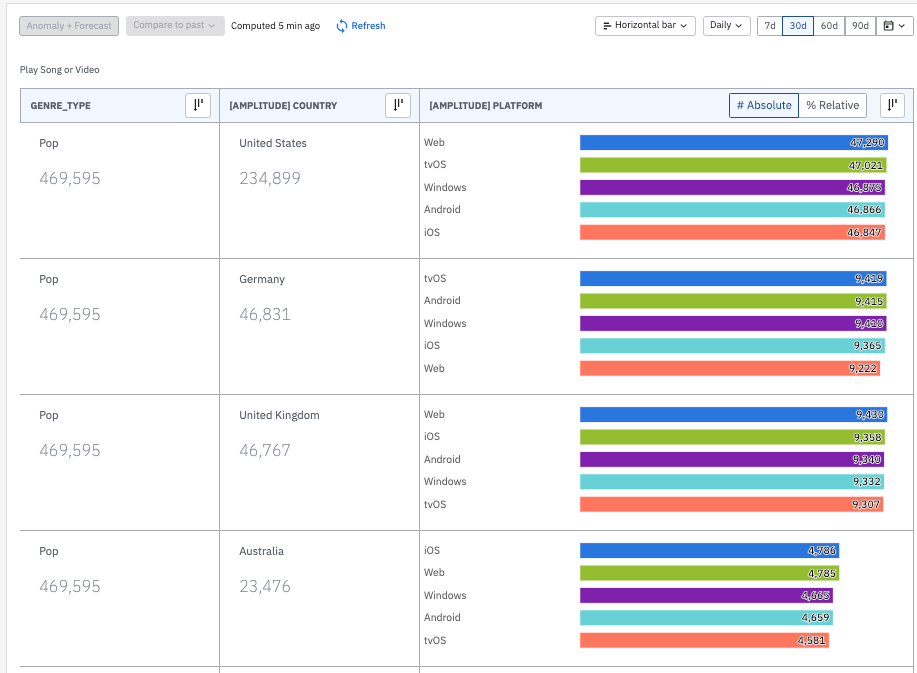
グループ化の条件についての規則性や制限の詳細は、こちらのヘルプセンターの記事をご覧ください。
合計数の絶対値と相対的な割合の切り替え
積み上げ面グラフや積み上げ棒グラフを使っている場合、合計数の絶対値ではなく相対的な割合で分析を表示することができます。
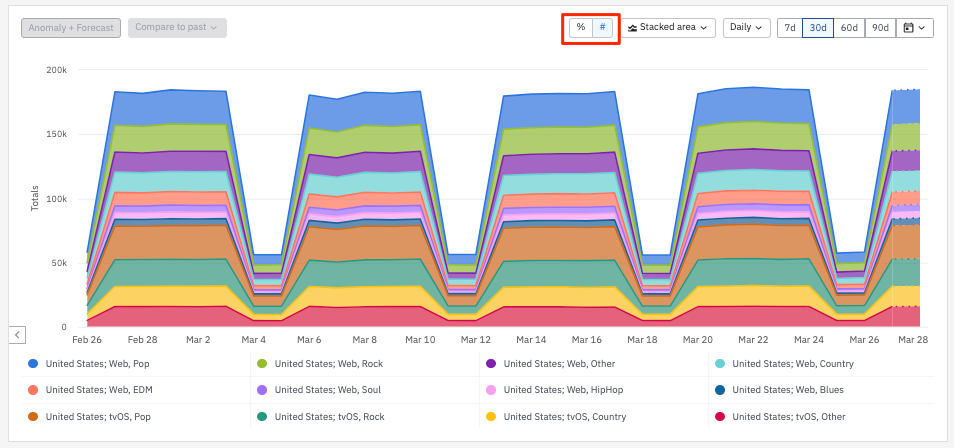
*# Absolute(絶対数)はユーザー数の合計を表示し、% Relative(相対割合)*は該当する値をすべての値の合計値で割った比率を表示します。
詳細を見る
Need help? Contact Support
Visit Amplitude.com
Have a look at the Amplitude Blog
Learn more at Amplitude Academy
© 2025 Amplitude, Inc. All rights reserved. Amplitude is a registered trademark of Amplitude, Inc.